Tutorial: Yellowbox für die automatische Benutzerbereitstellung konfigurieren
In diesem Tutorial werden die Schritte beschrieben, die Sie sowohl in Yellowbox als auch in Microsoft Entra ID ausführen müssen, um die automatische Benutzerbereitstellung zu konfigurieren. Nach Abschluss der Konfiguration stellt Microsoft Entra mithilfe des Microsoft Entra-Bereitstellungsdiensts automatisch Benutzer*innen und/oder Gruppen in Yellowbox bereit bzw. hebt die Bereitstellung auf. Wichtige Details zum Zweck und zur Funktionsweise dieses Diensts sowie häufig gestellte Fragen finden Sie unter Automatisieren der Bereitstellung und Bereitstellungsaufhebung von Benutzer*innen für SaaS-Anwendungen mit Microsoft Entra ID.
Unterstützte Funktionen
- Erstellen von Benutzern in Yellowbox
- Entfernen Sie Benutzer in der Yellowbox, wenn sie keinen Zugang mehr benötigen
- Synchronisieren von Benutzerattributen zwischen Microsoft Entra ID und Yellowbox
Voraussetzungen
Das diesem Tutorial zu Grunde liegende Szenario setzt voraus, dass Sie bereits über die folgenden Voraussetzungen verfügen:
- Ein Microsoft Entra-Mandant
- Eine der folgenden Rollen: Anwendungsadministrator, Cloudanwendungsadministrator oder Anwendungsbesitzer.
- Eine Yellowbox, die JSON Web Token für die Autorisierung für den SCIM-Bereitstellungsendpunkt ausgestellt wurde
Schritt 1: Planen der Bereitstellung
- Erfahren Sie, wie der Bereitstellungsdienst funktioniert.
- Bestimmen Sie, wer in den Bereitstellungsbereich einbezogen werden soll.
- Legen Sie fest, welche Daten zwischen Microsoft Entra ID und Yellowbox zugeordnet werden sollen.
Schritt 2: Konfigurieren von Yellowbox für die Unterstützung der Bereitstellung mit Microsoft Entra ID
- Verwenden Sie
https://australia-southeast1-yellowbox-f4c6e.cloudfunctions.net/scimals Mandanten-URL. - Rufen Sie Ihr JWT-Autorisierungstoken von Yellowbox ab, indem Sie sich an den Yellowbox-Support wenden, falls Sie noch kein Token ausgestellt haben.
Schritt 3: Hinzufügen von Yellowbox aus dem Microsoft Entra-Anwendungskatalog
Fügen Sie Yellowbox aus dem Microsoft Entra-Anwendungskatalog hinzu, um mit der Verwaltung der Bereitstellung in Yellowbox zu beginnen. Wenn Sie Yellowbox bereits für SSO eingerichtet haben, können Sie die gleiche Anwendung verwenden. Es ist jedoch empfehlenswert, beim erstmaligen Testen der Integration eine separate App zu erstellen. Hier erfahren Sie mehr über das Hinzufügen einer Anwendung aus dem Katalog.
Schritt 4: Definieren der Benutzer für den Bereitstellungsbereich
Mit dem Microsoft Entra-Bereitstellungsdienst können Sie anhand der Zuweisung zur Anwendung und/oder anhand von Attributen für Benutzer*innen bzw. die Gruppe festlegen, wer in die Bereitstellung einbezogen werden soll. Wenn Sie sich dafür entscheiden, anhand der Zuweisung festzulegen, wer für Ihre App bereitgestellt werden soll, können Sie der Anwendung mithilfe der folgenden Schritte Benutzer und Gruppen zuweisen. Wenn Sie allein anhand der Attribute des Benutzers oder der Gruppe auswählen möchten, wer bereitgestellt wird, können Sie einen hier beschriebenen Bereichsfilter verwenden.
Wenn Sie Yellowbox Benutzer und Gruppen zuweisen, müssen Sie eine andere Rolle als Standardzugriff auswählen. Benutzer mit der Rolle „Standardzugriff“ werden von der Bereitstellung ausgeschlossen und in den Bereitstellungsprotokollen als „nicht effektiv berechtigt“ gekennzeichnet. Wenn für die Anwendung nur die Rolle „Standardzugriff“ verfügbar ist, können Sie das Anwendungsmanifest aktualisieren und weitere Rollen hinzufügen.
Fangen Sie klein an. Testen Sie die Bereitstellung mit einer kleinen Gruppe von Benutzern und Gruppen, bevor Sie sie für alle freigeben. Wenn der Bereitstellungsbereich auf zugewiesene Benutzer und Gruppen festgelegt ist, können Sie dies durch Zuweisen von einem oder zwei Benutzern oder Gruppen zur App kontrollieren. Ist der Bereich auf alle Benutzer und Gruppen festgelegt, können Sie einen attributbasierten Bereichsfilter angeben.
Schritt 5: Konfigurieren der automatischen Benutzerbereitstellung in Yellowbox
In diesem Abschnitt werden die Schritte zum Konfigurieren des Microsoft Entra-Bereitstellungsdiensts zum Erstellen, Aktualisieren und Deaktivieren von Benutzern bzw. Gruppen in Yellowbox auf der Grundlage von Benutzer- oder Gruppenzuweisungen in Microsoft Entra ID erläutert.
So konfigurieren Sie die automatische Benutzerbereitstellung für Yellowbox in Microsoft Entra ID:
Melden Sie sich beim Microsoft Entra Admin Center mindestens als Cloudanwendungsadministrator an.
Navigieren Sie zu Identität>Anwendungen>Unternehmensanwendungen.
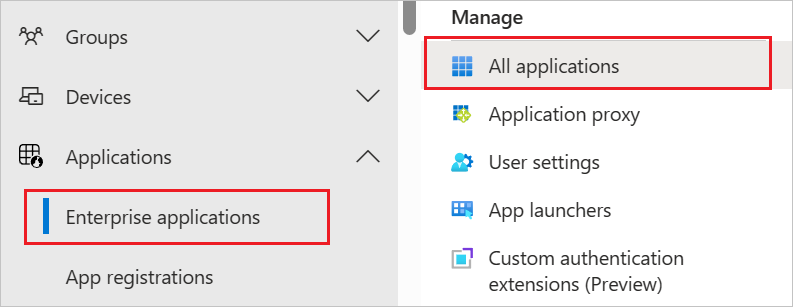
Wählen Sie in der Anwendungsliste Yellowbox aus.
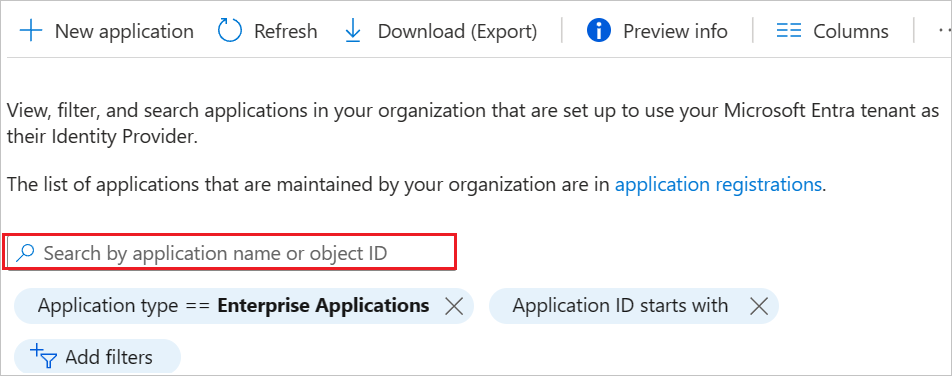
Wählen Sie die Registerkarte Bereitstellung.
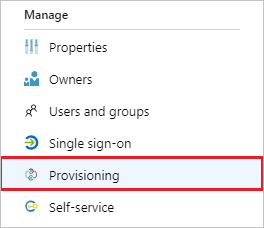
Legen Sie den Bereitstellungsmodus auf Automatisch fest.

Geben Sie im Abschnitt Administrator-Anmeldeinfos Ihre Yellowbox-Mandanten-URL und Ihr geheimes Token ein. Klicken Sie auf Verbindung testen, um sicherzustellen, dass Microsoft Entra ID eine Verbindung mit Yellowbox herstellen kann. Wenn die Verbindung fehlschlägt, vergewissern Sie sich, dass Ihr Yellowbox-Konto über Admin-Rechte verfügt und versuchen Sie es erneut.
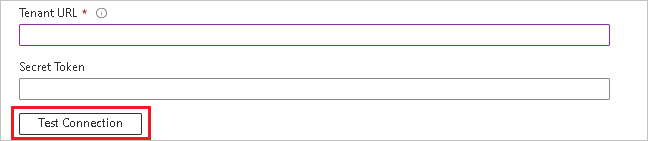
Geben Sie im Feld Benachrichtigungs-E-Mail die E-Mail-Adresse einer Person oder Gruppe ein, die Benachrichtigungen zu Bereitstellungsfehlern erhalten soll, und aktivieren Sie das Kontrollkästchen Bei Fehler E-Mail-Benachrichtigung senden.

Wählen Sie Speichern.
Wählen Sie im Abschnitt Zuordnungen die Option Microsoft Entra-Benutzer mit Yellowbox synchronisieren aus.
Überprüfen Sie im Abschnitt Attributzuordnungen die Benutzerattribute, die von Microsoft Entra ID mit Yellowbox synchronisiert werden. Die als Übereinstimmungseigenschaften ausgewählten Attribute werden verwendet, um die Benutzerkonten in Yellowbox für Aktualisierungsvorgänge abzugleichen. Wenn Sie das übereinstimmende Zielattribut ändern möchten, müssen Sie sicherstellen, dass die Yellowbox-API das Filtern von Benutzern nach diesem Attribut unterstützt. Wählen Sie die Schaltfläche Speichern, um alle Änderungen zu übernehmen.
Attribut type Unterstützung für das Filtern Erforderlich für Yellowbox userName String ✓ ✓ roles[primary eq "True"].value String ✓ aktiv Boolean ✓ displayName String ✓ externalId String ✓ Wenn Sie Bereichsfilter konfigurieren möchten, lesen Sie die Anweisungen unter Attributbasierte Anwendungsbereitstellung mit Bereichsfiltern.
Ändern Sie im Abschnitt Einstellungen den Bereitstellungsstatus in Ein, um den Microsoft Entra-Bereitstellungsdienst für Yellowbox zu aktivieren.

Legen Sie die Benutzer und/oder Gruppen fest, die in Yellowbox bereitgestellt werden sollen, indem Sie im Abschnitt Einstellungen unter Bereich die gewünschten Werte auswählen.

Wenn Sie fertig sind, klicken Sie auf Speichern.
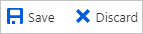
Durch diesen Vorgang wird der erstmalige Synchronisierungszyklus für alle Benutzer und Gruppen gestartet, die im Abschnitt Einstellungen unter Bereich definiert wurden. Der erste Zyklus dauert länger als nachfolgende Zyklen, die ungefähr alle 40 Minuten erfolgen, solange der Microsoft Entra-Bereitstellungsdienst ausgeführt wird.
Schritt 6: Überwachen der Bereitstellung
Nachdem Sie die Bereitstellung konfiguriert haben, können Sie mit den folgenden Ressourcen die Bereitstellung überwachen:
- Mithilfe der Bereitstellungsprotokolle können Sie ermitteln, welche Benutzer erfolgreich bzw. nicht erfolgreich bereitgestellt wurden.
- Anhand der Fortschrittsleiste können Sie den Status des Bereitstellungszyklus überprüfen und den Fortschritt der Bereitstellung verfolgen.
- Wenn sich die Bereitstellungskonfiguration in einem fehlerhaften Zustand zu befinden scheint, wird die Anwendung unter Quarantäne gestellt. Weitere Informationen zu den verschiedenen Quarantänestatus finden Sie hier.
Weitere Ressourcen
- Verwalten der Benutzerkontobereitstellung für Unternehmens-Apps
- Was ist Anwendungszugriff und einmaliges Anmelden mit Microsoft Entra ID?
Nächste Schritte
Feedback
Bald verfügbar: Im Laufe des Jahres 2024 werden wir GitHub-Tickets als Feedbackmechanismus für Inhalte auslaufen lassen und es durch ein neues Feedbacksystem ersetzen. Weitere Informationen finden Sie unter: https://aka.ms/ContentUserFeedback.
Einreichen und Feedback anzeigen für